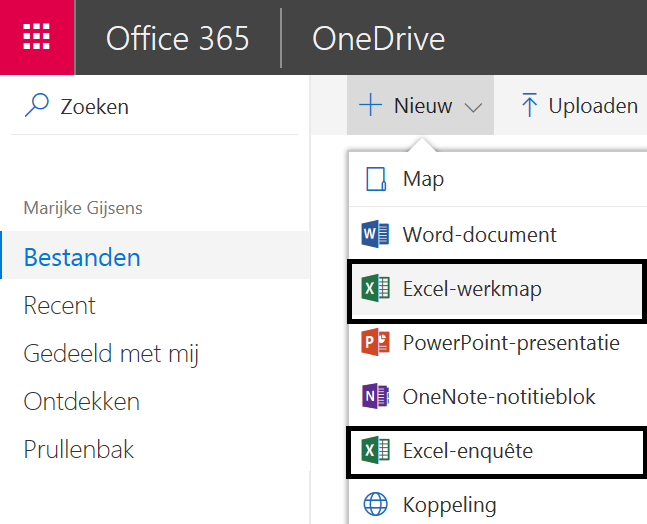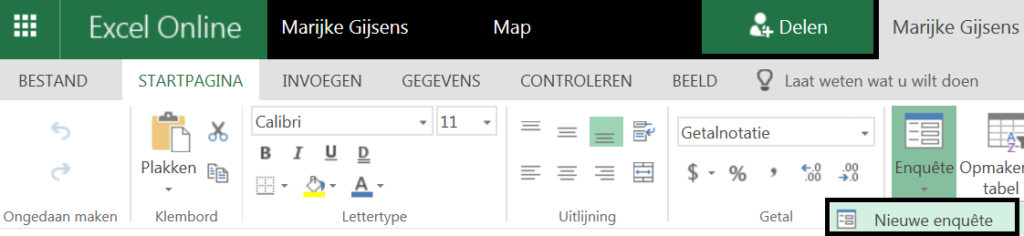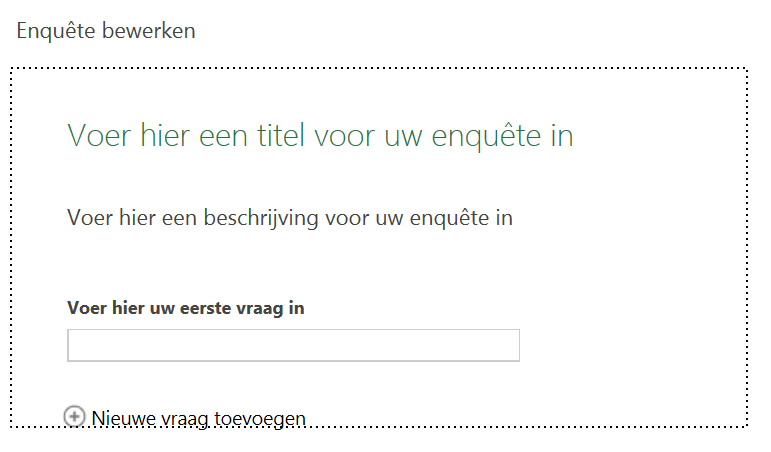Wil je een enquête doen zonder papier te verspillen en waarbij je antwoorden direct in Excel terecht komen?
Dit kan via Excel Online. Je gaat hiervoor naar OneDrive en meld je aan met je Microsoft account. Als je nog geen account hebt kan je er gratis één aanmaken.
Je kan dan rechtstreeks naar een nieuwe Excel-enquête gaan of een nieuwe Excel-werkmap openen:
Heb je een Excel-werkmap geopend, dan moet je in het lint eerst nog naar Nieuwe enquête gaan:
Dan kom je terecht op een venster waar je de gegevens van je enquête kan ingeven. (Hier kom je rechtstreeks terecht als je eerder “Excel-enquête” gekozen zou hebben):
Je typt dan de titel en eventueel beschrijving van je enquête in.
Bij het intypen van je vraag opent er een venster waarbij je een eventuele ondertitel van de vraag kan ingeven en waar je aangeeft welk antwoord type je wenst:
Je kan hier tevens aanduiden of de vraag al dan niet verplicht moet ingevuld worden (vereist aanvinken).
Als je klaar bent klik je op de knop “Gereed” en kan je op “Nieuwe vraag toevoegen” klikken.
Als al je vragen klaar zijn kan je je enquête delen, opslaan en weergeven of sluiten:
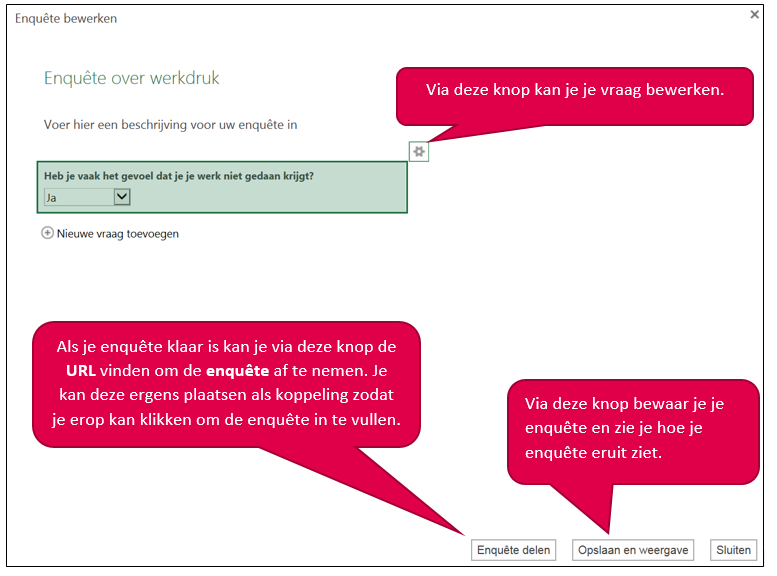 Als je je enquête sluit, kom je in een Excel sheet. Het is in deze sheet dat je de resultaten van je bevraging zal terugvinden.
Als je je enquête sluit, kom je in een Excel sheet. Het is in deze sheet dat je de resultaten van je bevraging zal terugvinden.
Als je wat meer geavanceerde mogelijkheden wenst dan kan je ook Microsoft Forms gebruiken. Hiervoor heb je een account op Office 365 Education nodig. Voordelen van deze tool zijn onder andere:
- Vertakkingen doen: als er op een bepaalde vraag geantwoord is, verder gaan met een andere vraag afhankelijk van het gegeven antwoord.
- Je kan er een quiz van maken, en direct het juiste antwoord laten zien.
- Je ziet de resultaten ook wat mooier direct in een grafiek.
Veel succes!